- Лаги кс го — решение
- Параметры запуска
- Обновление настроек графики в игре
- Как повысить фпс в кс го?
- Внутренняя/Внешняя очистка компьютера
- Очистка от вирусов
- Проседает фпс в кс го
- 1 причина: Перегревается видеокарта
- 2 причина: Перегруженность жесткого диска и SSD
- 3 причина: Устаревшие драйвера видеокарты
- Почему проседает фпс на мощном компьютере
- 1 причина: Приостановка антивирусной программы на время игры в CS:GO
- 2 причина: Очистить кэш компьютера вручную
- 3 причина: Не прописанные параметры запуска в CS:GO
- 4 причина: Включаем со старта работу всех процессоров
- 5 причина: Работает встроенная видеокарта, а не установленная отдельно в мат. плату
- Настраиваем видеокарту
- Команды для консоли
- Команды для cfg-файла
Для получения более подробных настроек перезагрузите компьютер и установите флажок Custom. Затем вы можете самостоятельно просмотреть настройки. В частности, вы можете сделать следующее.
Лаги кс го — решение
Постоянный fps и отсутствие лагов — залог комфортной игры и очень важный критерий победы. К сожалению, большинство игроков испытывают лаги, зависания и снижение частоты кадров даже на самых мощных компьютерах. Для полноценного использования шутера необходимо выполнить поиск настроек, проверить данные, очистить компьютер или загрузить дополнительные утилиты. Если у вас разыгрался аппетит, дочитайте статью до конца. Вы найдете ответы на некоторые вопросы.
Во многих случаях аппаратное обеспечение может не помочь правильно настроить игру для устранения задержки — Counter Strike Global Offensive была выпущена в 2012 году и в принципе не требуется — Минимальные системные требования не предоставляются IntelCorei7 и новейшие мощные видеокарты.
Параметры запуска
Чтобы настроить параметры запуска, необходимо выполнить следующие действия.
- Запустить Steam и открыть аккаунт.
- Перейти в список видеоигр, отыскать Counter Strike: Global Offensive.
- Нажать правой кнопкой мыши по игре.
- Найти вкладку «Свойства», перейти в откладку «Общие».
- В этом окне нажать на «Установить параметры запуска».
- Далее прописать в строку следующее: -novid, -console, -freq, -threads, -high, threads x, -nod3d9ex, +cl_forcepreload 1 БЕЗ ЗАПЯТЫХ!

Нет необходимости вводить все параметры. Выберите наиболее подходящие параметры из списка (рекомендуется ввести все параметры, так как CS значительно оптимизируется).
- — novid отключает вступительный ролик при запусках игры (fps это, конечно, не прибавит, однако значительно ускорит процесс включения);
- -freq отвечает за количество Гц на мониторе (чтобы узнать, сколько Гц, нужно кликнуть по пустому месту на рабочем столе, перейти в «Разрешение экрана», далее «Доп-ые параметры», а потом на «Монитор» и через пробел прописать частоту обновления экрана).
- -threads отвечает за количество ядер (для того, чтобы узнать парметр, необходимо кликнуть по иконке «Мой компьютер», выбрать «Свойства» и перейти в «Диспетчер устройств». Также, как и с Гц, необходимо добавить данные через пробел).
- -high поднимает CS: GO в диспетчере задач и ставит его на первое место (это значит, что компьютер будет отдавать больше ресурсов на производительность игры).
- threads y нужен для установления количества потоков, где y – это их значение. Чтобы узнать этот параметр, нужно вбить в поисковик название процессора вашего компьютера и найти нужную информацию на официальном сайте. (Чтобы узнать, какой стоит процессор, нужно пройти по пути «Пуск»-«Панель управления»-«Система»). К примеру, у Intel Core i5-2400 прописано максимальное количество потоков 4, следовательно, в параметрах запуска вбить threads 4.
- -nod3d9ex полезная команда, которая меняет версию DirectX на более старую. Это позволит не только добавить желаемых фпс, но еще и увеличивает скорость сворачивания игры.
- +cl_forcepreload значительно быстрее загружает текстуры мапы. Каждая карта будет запускаться быстрее, потому что не грузит данные заново, а берет их из оперативной памяти. Отдельным пунктом отметим консольные команды. Чтобы запустить ее, необходимо вбить в параметрах запуска -console. Рабочие параметры :
- Консоль очень полезна, чтобы видеть фпс и нагрузку на центральный процессор (для этого вбить в консоль команду net_graph ),
- Чтобы убрать незначительные текстурные элементы, нужно вбить func_break_max_pieces 0. Убираются осколки от бутылок, ящиков и т.д.
- Грузит детали игрового мира в оперативку – cl_forcereload 1 .
- Для того, чтобы видеть только показатели фпс, написать cl_showfps .
- Огненные анимации сжирают значительные ресурсы (при выстреле, взрыве гранат). mat_disable_bloom 1 решает эту проблему и повышает качество картинки.
- Чтобы установить максимальный допустимый fps, введите fps_max x, где x – это количество кадров в секунду. Рекомендуем установить 60.
Обновление настроек графики в игре
Не утруждайте себя изменением всех настроек на низком уровне. Во-первых, вам нужно понять причину каждой особенности, например.
Общее качество теней — очень низкое. Первый параметр, как следует из его названия, отвечает за затенение объекта. Он потребляет большое количество ресурсов и может быть безопасно установлен по самой низкой цене. Детализация моделей и текстур — низкая или средняя. Это важная характеристика, которая влияет на качество рендеринга изображения. Более низкие настройки ухудшат графику, но приведут к более высокому fps на старых компьютерах. На современных компьютерах этот параметр может быть установлен на средний. Детальные эффекты — низкие. Не устанавливайте этот параметр слишком низким, так как объекты в игровом мире могут загрузиться внезапно и повлиять на игру. Это значительно оптимизирует производительность, но влияет на детализацию некоторых эффектов. Детализация затенения — низкая. Отвечает за освещение объектов, но потребляет много ресурсов. Многоядерное редактирование — Продолжить. Этот параметр использует возможности доступных ядер компьютера. Его можно отключить, если вы хотите повысить fps, но работа без включенной многоядерности сильно повлияет на графику. Функция сглаживания Множественная выборка — нет. Помните, как в старых играх объекты отбрасывали тени, похожие на лестницы? Этот параметр сглаживает эту шкалу, поскольку она отвечает за плавность теней. Если вас это не интересует, отключите сглаживание. Функция фильтрации текстуры является билинейной. Она значительно улучшает качество текстур, но, как и другие настройки, требует много ресурсов. FXAA Waterproof — Выкл. Как и предпоследний параметр, он также удаляет не только лестницу, но и края объекта. Рекомендуется отключить его — это улучшает производительность. Вертикальная синхронизация — выкл. Лучше всего оставить эту настройку выключенной, так как она стабилизирует видеоигру. Размытие движения — выключено. Снижает плавность при резких поворотах и движениях. Это не очень важный параметр, но его отключение повышает общую производительность.
bind «a» «+ moveleft; r_cleardecals» bind «d» «+ moveright; r_cleardecals» bind «s» «+ back; r_cleardecals» bind «w» «+ forward; r_cleardecals» bind «SHIFT» «+ скорость; r_cleardecals»
Как повысить фпс в кс го?

Первое, что необходимо сделать, это установить некоторые параметры запуска. Это набор команд, которые CS:Go учитывает перед открытием игры. Как это настроить:.
- Нужно открыть на своем компьютере Steam;
- Перейти в раздел « библиотека »;
- Найти там CS:GO в списке игр и нажать на нее ПКМ;
- Открыть свойства, а затем нажать на установку параметров.
Откройте небольшую строку, в которую нужно ввести команды. Какие значения мне нужно ввести:.
- -High. Запускает игру с высоким приоритетом.
- -W 1024 -H 768. Отвечает за разрешение дисплея. Можно выбрать свое разрешение.
- -Nod3d9ex. Это команда, которая очищает память процессора и ускоряет работу компьютера во время игры.
- -Noaafonts. Отключает сглаживание шрифтов.
- -Threads 8. Можно выбрать то, сколько ядер процессора будет потреблять игра. Можно установить свою цифру.
- -Novid. Отключает заставку в начале.
Все эти значения следует использовать для повышения производительности компьютера.
Внутренняя/Внешняя очистка компьютера
Чтобы устройство работало, его необходимо очистить. Это касается как внутренних, так и внешних связей. Внутренняя чистка необходима для того, чтобы освободить компьютер от накопившегося мусора. Что делать:.
- Необходимо скачать утилиту Ccleaner.
- Очистить с ее помощью «Реестр» и удалить все ненужные программы.
- Еще можно перейти в раздел « автозапуск » и выключить самые разные утилиты, которые запускаются вместе с компьютером.
Это поверхностная, но эффективная очистка устройства. В крайних случаях, конечно, операционная система Windows может быть переустановлена.
Теперь мы можем поговорить о внешней очистке. Как известно, все компоненты, установленные в компьютере, нуждаются в охлаждении. Это относится к процессору и видеокарте. Если устройство долго не чистить, работа начинает замедляться, и в результате пользователь начинает задаваться вопросом «как повысить FPS с помощью KC Go».
Компьютер следует разобрать, почистить внутренние комплектующие, и эффективность работы должна незначительно, но неуклонно возрастать.
Очистка от вирусов
Если пользователь не менял операционную систему в течение длительного периода времени, главное, связанное с производительностью, может быть скрыто вирусами. Они могут взять большую часть мощности устройства и использовать ее в своих целях. Чтобы исправить это, вы можете обратиться к утилите Dr.Web Cureit. Он просканирует ваш компьютер и сам устранит проблему.
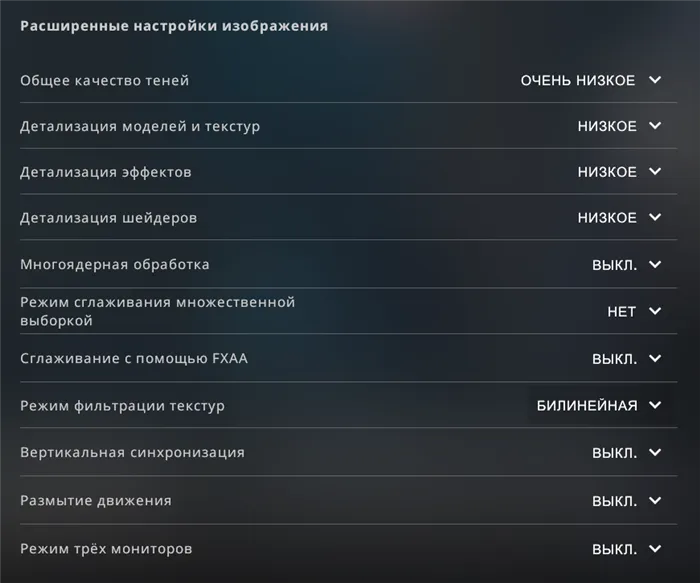
Это может быть несущественным, но у некоторых пользователей возникли проблемы с игрой из-за графики. Они не регулируют его должным образом. Прежде всего, при его создании рекомендуется придерживаться следующих принципов: — Не используйте игру в качестве видеокарты, так как она не сможет нормально воспроизводиться.
- Картинка. Нужно настроить всю картинку на «низкое» и «очень низкое».
- Фильтрация текстур. Лучше всего выбрать «билинейное» или «трилинейное».
- Многоядерная обработка. Ее нужно отключить.
- Разрешение экрана. Играя со слабым компьютером, нужно выбрать формат дисплея 4:3. Разрешение должно быть 1024×768 или 1280×1024.
Конечно, все это способствует повышению производительности.
Это может быть несущественным, но у некоторых пользователей возникли проблемы с игрой из-за графики. Они не регулируют его должным образом. Прежде всего, при его создании рекомендуется придерживаться следующих принципов: — Не используйте игру в качестве видеокарты, так как она не сможет нормально воспроизводиться.
Проседает фпс в кс го
В этой статье мы постараемся кратко объяснить все причины, по которым FPS падает в Counter-Strike Global Offensive, и все известные способы устранения этих проблем.
1 причина: Перегревается видеокарта
В большинстве случаев новые игроки перегружают основную карту и карту памяти, чтобы улучшить производительность компьютерной игры. Это часто приводит к появлению «артефактов» на экране, лишних пикселей, полос и других нежелательных элементов, а также к перегреву самой видеокарты. Видеокарты склонны к перегреву из-за высокой температуры в помещении, слабых вентиляторов (кулеров) и загрязненных систем.
Проблему можно решить простой чисткой всех компонентов компьютера от пыли, волос и всего остального, что попадает в систему. Сначала можно использовать пылесос, затем щетку, чтобы пройтись по труднодоступным местам. Рекомендуется использовать костяную щетку. В процессе очистки всегда заменяйте термопасту на видеокарте. Это следует делать каждые шесть месяцев.

2 причина: Перегруженность жесткого диска и SSD
Часто люди блокируют 80% и более своих жестких дисков и SSD.

Этого не следует делать. Оптимальная настройка для бесперебойной работы операционных систем со всеми программами составляет максимум 75%. Решение очень простое.
Перейдите в Панель управления.
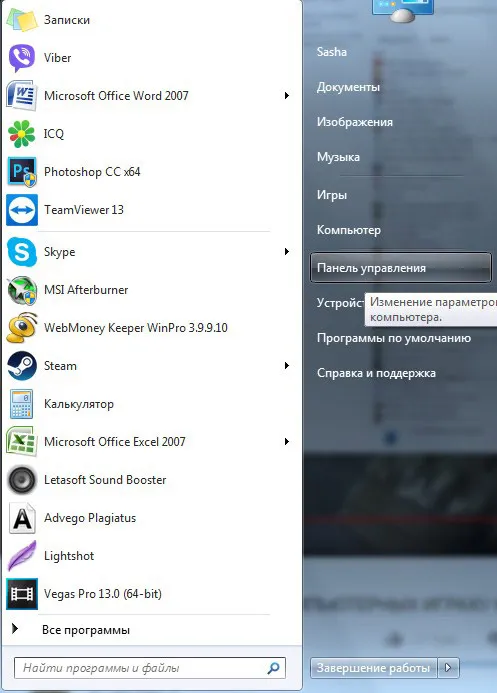
Там выберите программу Деинсталляция.
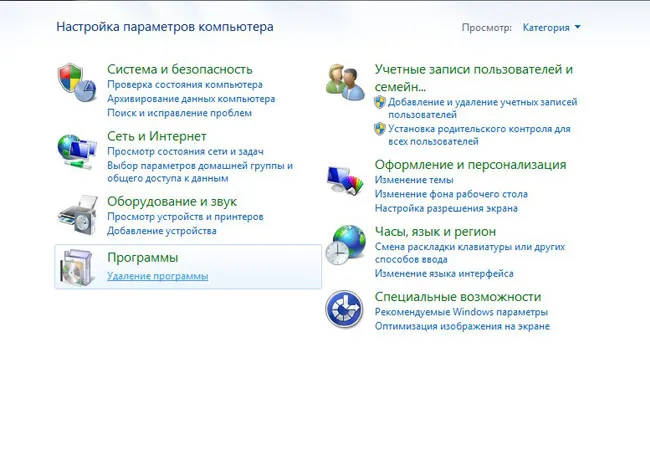
Начните удаление всех нежелательных приложений и игр в списке.
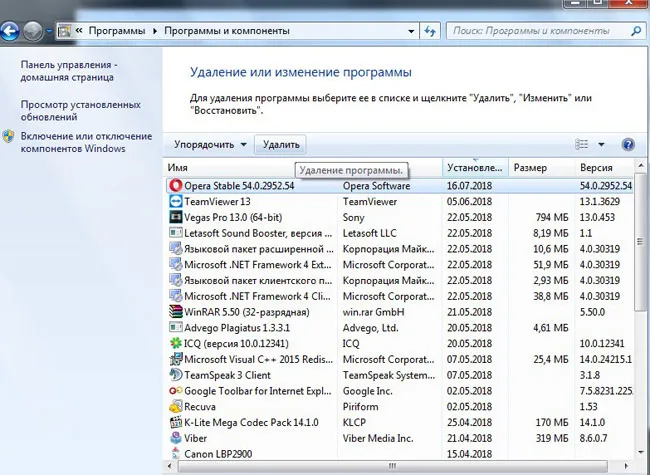
После этого обязательно войдите в систему на своем компьютере.
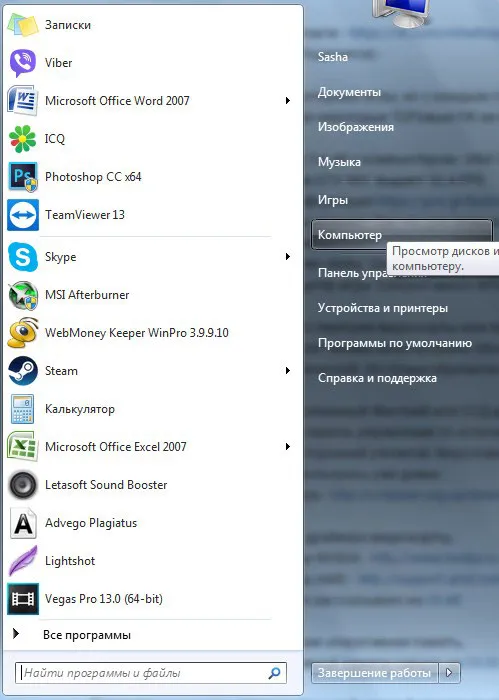
Затем очистите информацию на жестком диске. Для этого необходимо удалить ненужные громоздкие файлы. Часто это фильмы и телепередачи, музыка и фотографии, записи пластинок и т.д. Не забудьте после этого опорожнить контейнер для мусора. По крайней мере, должно быть много свободного места.
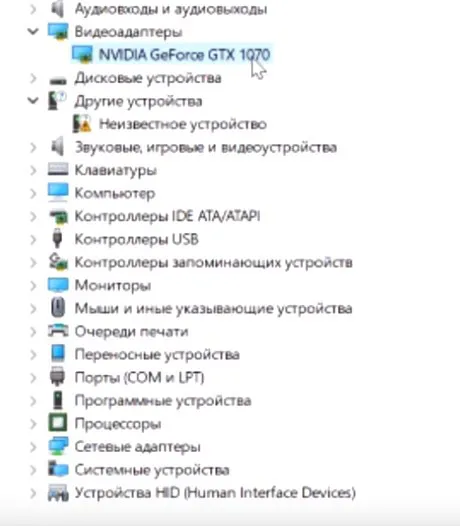
Однако это еще не все. Операционную систему необходимо очистить от всего мусора и шлака, который там накопился. Это популярная небольшая программа https://www.ccleaner.com/ccleanerをインストールすることで行うことができます.
Она очень интуитивно понятна. Вам нужно выбрать все, что вы хотите удалить с компьютеров, регистраций и других источников, затем нажать кнопку ‘Clean’ и подождать некоторое время.
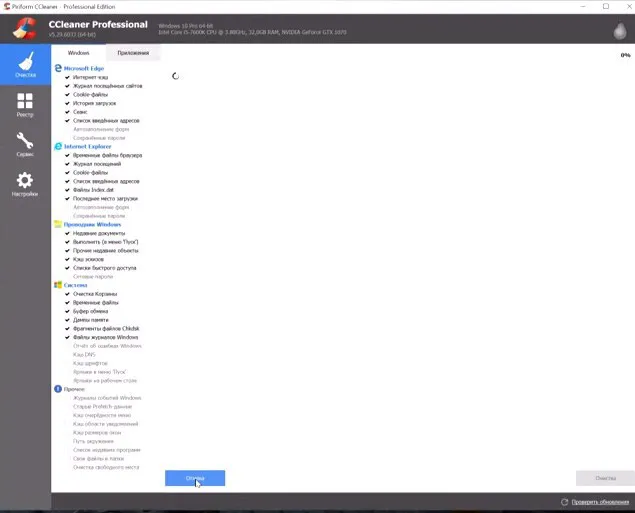
3 причина: Устаревшие драйвера видеокарты
Люди всегда забывают все делать. Память не эластична. Поэтому, если вы забыли, рекомендуется установить последние версии драйверов для видеокарт NVIDIA и AMD.
Для этого посетите официальный сайт компании.
Выберите свою видеокарту, выберите свою операционную систему, загрузите Руководство на свой компьютер, а затем установите его.
Вернитесь в Панель управления и откройте Управление устройствами, чтобы найти модель вашей видеокарты.
Почему проседает фпс на мощном компьютере
1 причина: Приостановка антивирусной программы на время игры в CS:GO
Это может вызвать расслабление на секунду или две, когда «Антивирус» начнет сканировать сервер, на который вы зашли. ‘Даже доля секунды может раздражать игрока. Поэтому рекомендуется прервать работу антивируса во время игры.
2 причина: Очистить кэш компьютера вручную
Даже самые мощные компьютеры могут засоряться из-за того, что их не чистили. Для этого рекомендуется перезагрузить компьютер. Перейдите на локальный диск, на котором установлена операционная система. Откройте папку пользователя, откройте папку с именем пользователя и откройте папки AppData, Local и TEMP. Очистите все оттуда. Там может быть много всего, но не волнуйтесь. Она не оказывает никакого влияния на ваш компьютер.
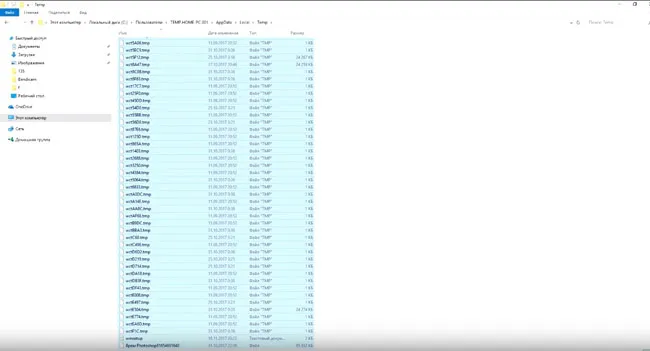
Сделайте то же самое на моем компьютере: «Локальные альбомы», «Windows» и «Temp». Это кэш операционной системы. Также удалите все оттуда.
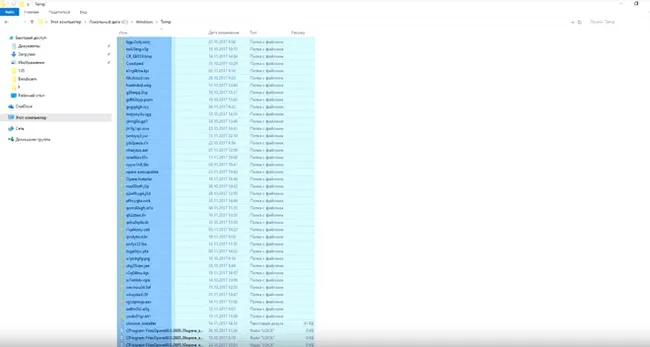
3 причина: Не прописанные параметры запуска в CS:GO
На мощных компьютерах рекомендуется установить специальные параметры в настройках параметров игры.
Для этого зайдите в Steam, откройте раздел «Библиотека» и найдите там Counter-Strike. Глобальная атака.
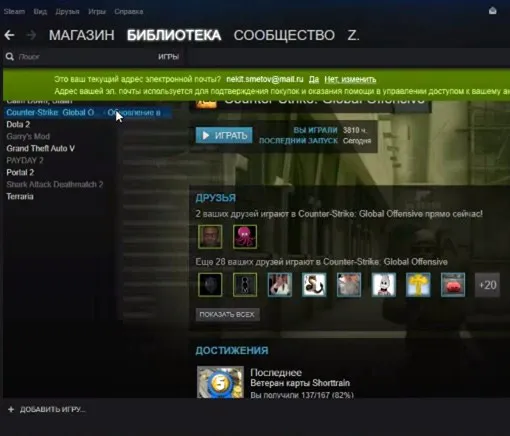
Щелкните на нем правой кнопкой мыши и выберите Свойства.
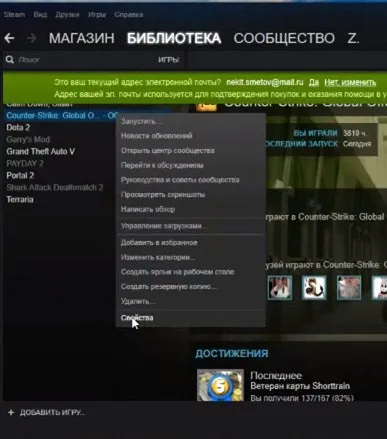
В первом окне «Задать параметры запуска». и введите там -NoforCemspd -NoforCemaCcel -Noforcemparm +Cl_interp_ratio 1 +fps_max 0 +engine_no_focus_sleep_convar -novid
Здесь необходимо установить -threads 4 или -threads 8.
Вы можете настроить номер на управление задачами, которое можно открыть с помощью клавиш Ctrl + Alt + Del. Откройте вкладку Производительность, чтобы увидеть количество окон. У меня их 4. Поэтому я — ввел нить 4.

4 причина: Включаем со старта работу всех процессоров
Для этого перейдите в меню START и введите MSCONFIG.
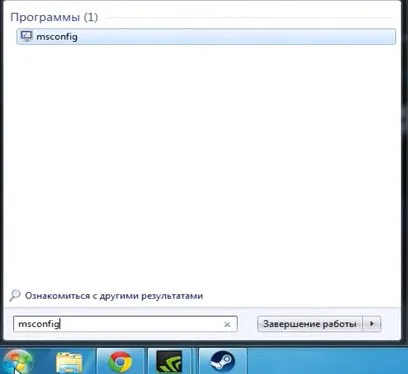
Это вызовет параметры системы. Выберите вкладку Загрузка.
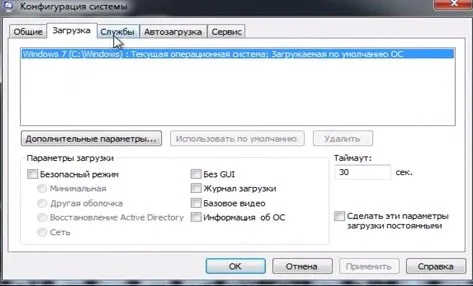
Нажмите Дополнительно, Настройки. В открывшемся окне включите пункт Количество процессоров, поставьте галочку и выберите максимальное количество.
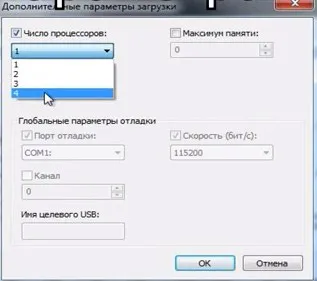
5 причина: Работает встроенная видеокарта, а не установленная отдельно в мат. плату
Используйте для этого пример Nvidia.
Нажмите на значок в правом нижнем углу экрана и выберите панель Nvidia.
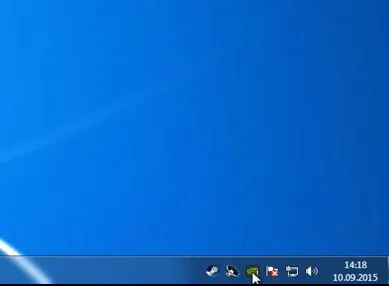
В открывшемся окне выберите элементы управления параметрами 3D.
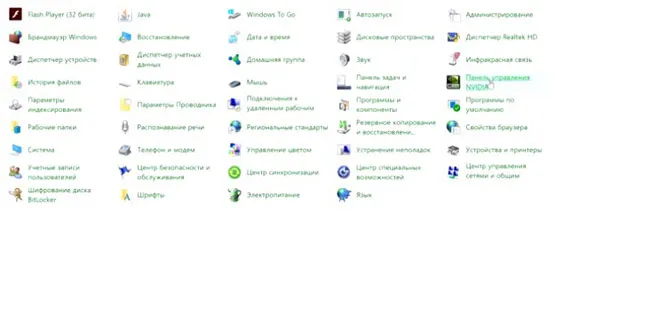
Первой альтернативой является CUDA — графический процессор. Как правило, все они находятся там. Оставьте только не созданные видеокарты nvidia. Если он есть, извлеките его из интегрированной видеокарты Intel.
3 января игроки KC Go вернулись в свои старые тени. Путь хороший, но длинный. Для того чтобы карта сработала, необходимо несколько раз войти в систему.
Настраиваем видеокарту
Узнайте больше о настройках видеокарты на слабых компьютерах.
TCP Optimizer — это небольшая утилита, которая может оптимизировать ваше интернет-соединение для повышения производительности. Его можно скачать с официального сайта: https: //www.speedguide.net/downloads.php
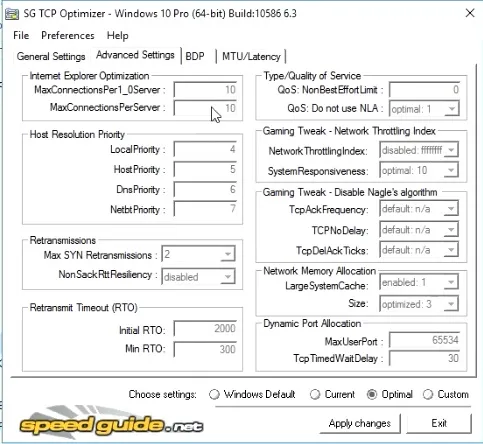
Если вы не хотите разбираться с настройками, просто выберите вариант Оптимальный. Программа сделает все за вас.
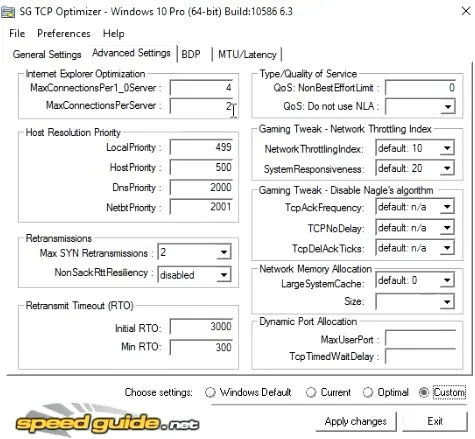
Для получения более подробных настроек перезагрузите компьютер и установите флажок Custom. Затем вы можете самостоятельно просмотреть настройки. В частности, вы можете сделать следующее.
Затем перезагрузите компьютер.
Команды для консоли
Откройте консоль и введите следующую команду.
cl_disable_ragdolls1 — удалить физику комаров из игры.
dsp_slow_cpu1- Незначительное снижение качества звука. Гарантировано +50 fps.
mat_disable_bloom1 — отключает эффект расцветки. Другие +50 кадров в секунду.
r_drawparticles 0-Удаляет почти все анимации (выстрелы, брызги и т.д.).
Команды для cfg-файла
Создайте файл cfg со следующим содержимым.
cl_downloadfilter «nosounds» cl_forcepreload «1» cl_logofile «0» cl_disablehtmlmotd «1» cl_disablefreezecam «1» cl_autohelp «0» cl_showhelp «0» cl_hud_playercount_showcount «1» cl_detail_avoid_force «0» cl_detail_avoid_radius «0» cl_detail_avoid_recover_speed » 0 «cl_wpn_sway_scale» 1 «func_break_max_pieces» 0 «fps_max» 0 «gameinstructor_enable» 0 «mat_hdr_enabled» 0 «mat_queue_mode» 2 «muzzleflash_light» 0 «net_allow_multicast» 0 «r_avglight» 0 «r_avglight» r_eyegloss » 0 «r_eyeshift_y» 0 «r_eyeshift_z» 0 «r_eyesize» 0 «r_cheapwaterend» 1 «r_cheapwaterstart» 1 «sv_forcepreload» 1 «sys_antialiasing» 0 «sy» s «
Сохраните файл под именем autoexec.cfg. Перейдите в папку Counter-Strike: Global Offensive —CSGO —cfg и загрузите туда файл.
























